萬盛學電腦網 >> 圖文處理 >> Photoshop教程 >> ps調色教程 >> PhotoShop利用18度中性灰點調整照片偏色方法
PhotoShop利用18度中性灰點調整照片偏色方法
我將從以下三個方面進行闡述:一是需要掌握的知識點;二是調整偏色的思路;三是photoshop操作步驟。
一、需要掌握的幾個知識點。學軟件,做後期處理,要想達到一種藝術境界,必須要掌握與軟件相聯系或者有關的知識。這裡介紹幾個概念,對尋找18度灰
調整照片的偏色的理解很有幫助。
1】像素:是組成數碼圖像的一種最小單位,形狀:有長方形、正方形,ps裡的像素是正方形的。一個像素只有一種顏色,像素有大有小,無法來確定它的具體尺寸。
一張照片像素越多,色彩越豐富,清晰度越高。
2】白場、黑場:ps裡有三種吸管白、灰、黑。用來吸取數碼圖像的顏色。這裡說的白場、黑場不是指的數碼圖像本身白色和黑色的像素,而是照片所反映的現實
景象中的白色和黑色的地方。
3】阈值:說白了就是臨界點!例如過了這個臨界點是白色,不過這個臨界點就是黑色。這個臨界點可以自己定義。在PS中的阈值,實際上是基於圖片亮度的一個
黑白分界值,默認值是50%中性灰,既(RGB都是128,亮度高於128(<50%的灰)的既會變白,低於128(>50%的灰)的既會變黑。
4】色階:就是色譜的階梯變化。在ps裡的RGB從黑到白,也就是由0到255有256級色階數值。
5】差值:也以這樣理解,在離散數據之間補充一些數據。在ps裡的圖像中,像素與像素之間增加的像素。 )
6】18度灰:相機給你推薦的曝光組合下,拍出來後,你測光的那一點處的灰度值(紅綠藍三色值的算術平均值)一定是128(256為純白,0為純黑)。
這樣的灰度,就是反射率18%的灰,也叫中灰。18%怎麼算出來的,俺也不知道,估計科學家也解釋不了,這樣理解就是了。
以上這些,在自己理解的基礎上敘述出來,難免有不嚴謹、錯誤的地方,請諒解。
二、調整偏色的思路。
大家都有感受,任何一台照相機拍出來的照片都存在不同的偏色,任何一台顯示屏顯示的色彩都不相同,甚至一個品牌型號的顯示器出來的色彩也有差異。
為此,調整偏色不能用肉眼去判斷是否准確,唯一的一種辦法就是用數字來確定,這是硬道理。
ps中,用18度灰來調整數碼圖像的偏色是非常准確,也是很專業的。如何確定18度灰呢?我們就用前面講的幾個知識點來尋找18度灰的那個像素點,通過18度灰
的像素來平衡整個圖像的色彩,使整幅數碼圖像色彩得到糾正。
因為18度灰是數碼圖像中RGB的數值都為128時灰色的反射率。所以,首先要確定數碼圖像的RGB的數值都等於128,在一幅彩色圖像中如果找到了這幅圖像的
實際景象中的黑場和白場後,通過差值計算就可得到RGB為128的阈值,然後,再縮小這個阈值的范圍,得到的即是18度灰的那個像素,通過這個像素再進行計算,
很簡單的糾正了整幅彩色圖像的色彩。
三、photoshop操作步驟。在這裡借用全科醫師老師《杏花人像》作品中一幅照片詳細說明操作步驟。感謝全科醫師老師提供的作品。
我們觀察到,這幅作品存在偏色現象。

打開曲線調整,用黑色吸管吸取圖像實景中最黑的像素,然後點擊確定。
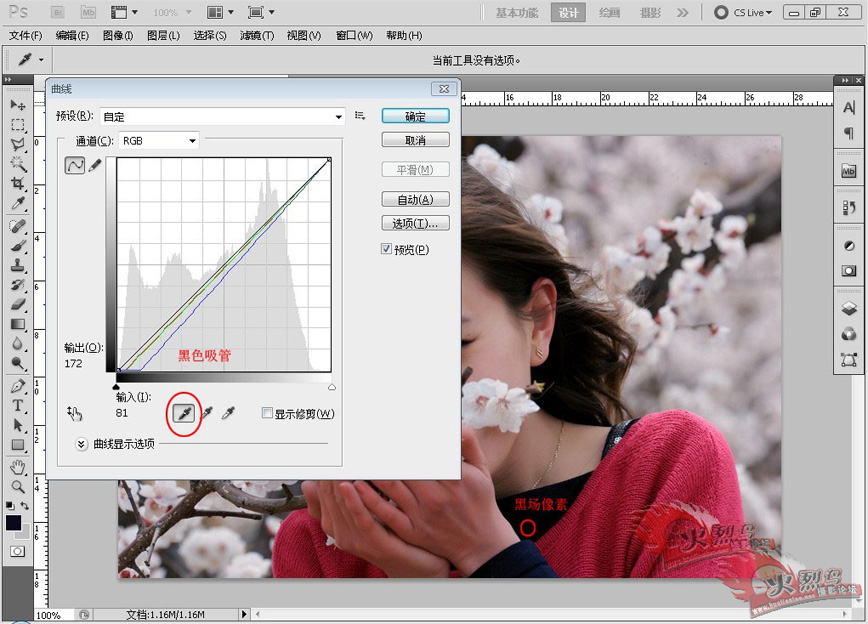
再調出曲線調整,用白色吸管吸取圖像實景中最白的像素,然後點擊確定。
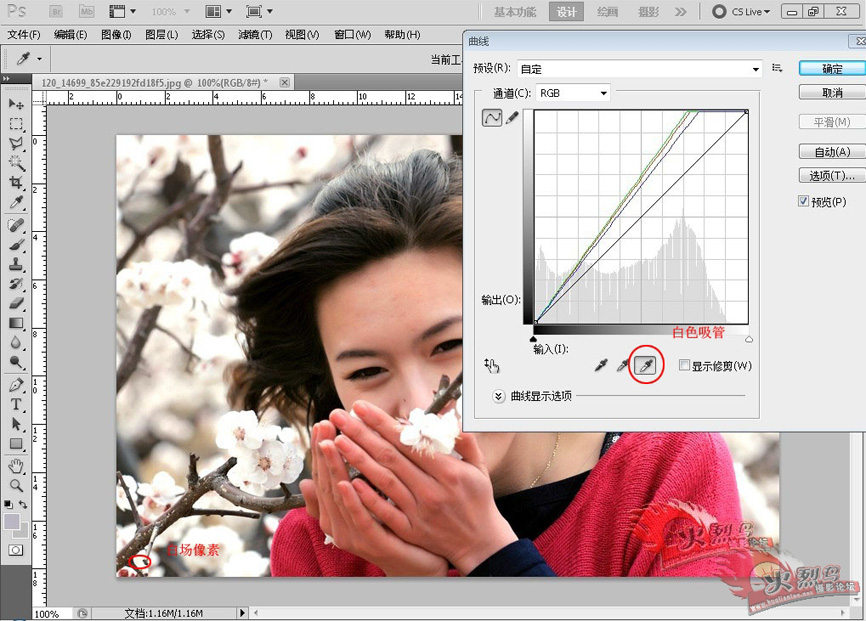
這是黑場和白場的選擇步驟,看看圖像有了很大的改觀。

下面開始尋找18度灰的像素,很關鍵喲!首先復制背景圖層,得到背景圖層副本。

然後,從編輯菜單中,點擊填充,在填充對話框中選擇50%灰色進行填充。

這是填充後的效果。
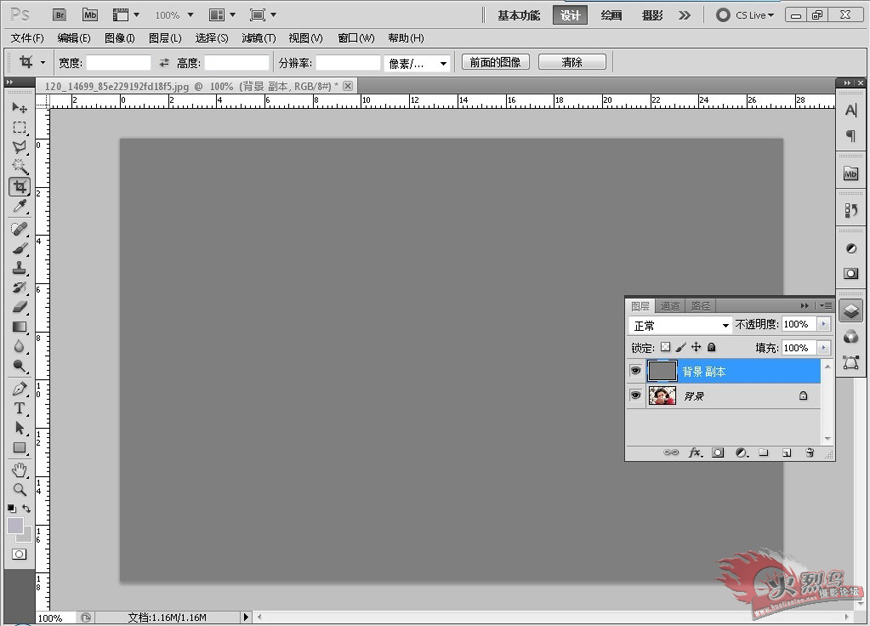
打開圖層效果對話框,選擇差值,進行計算。哈!像是負片效果!!
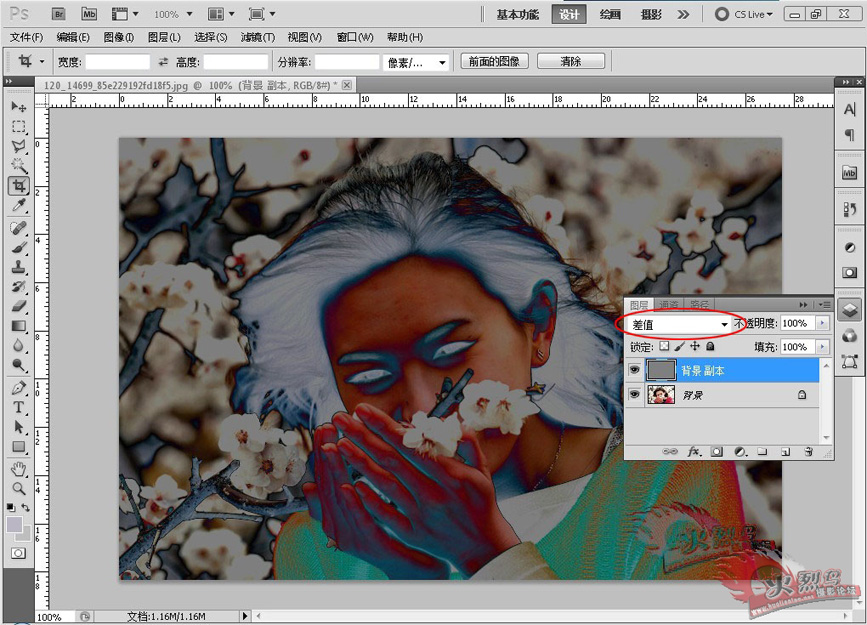
然後在圖層創建菜單下選擇阈值。哈哈!阈值數值128,為什麼?請看看知識點中的講解。
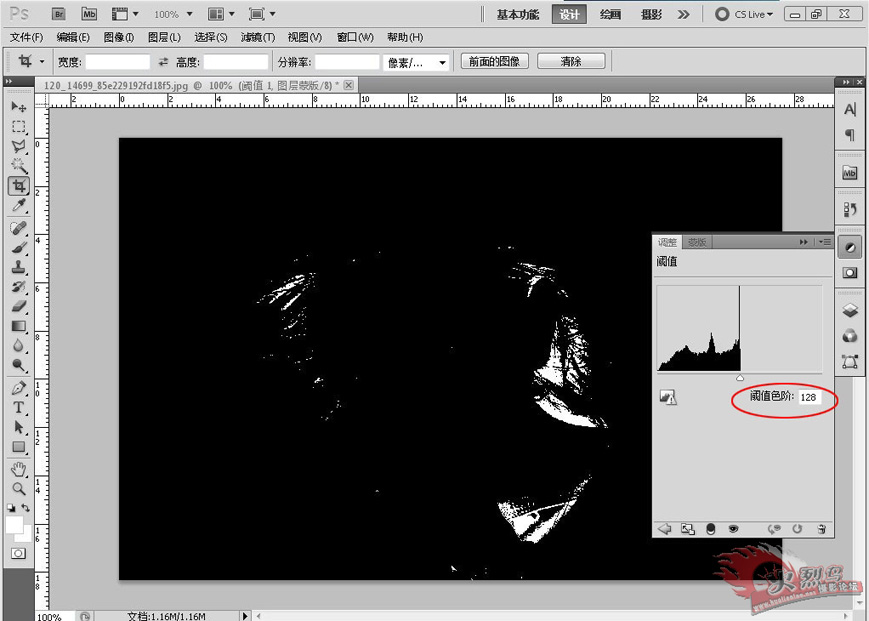
將阈值數值設定為1,這樣更能准確的找到18%的灰度值像素。看看效果,那些小黑點。有的圖像阈值為1時,看不到小黑點,這時增加到2、3……,
直到出現第一個黑點為准,這就是臨界點。哈哈!
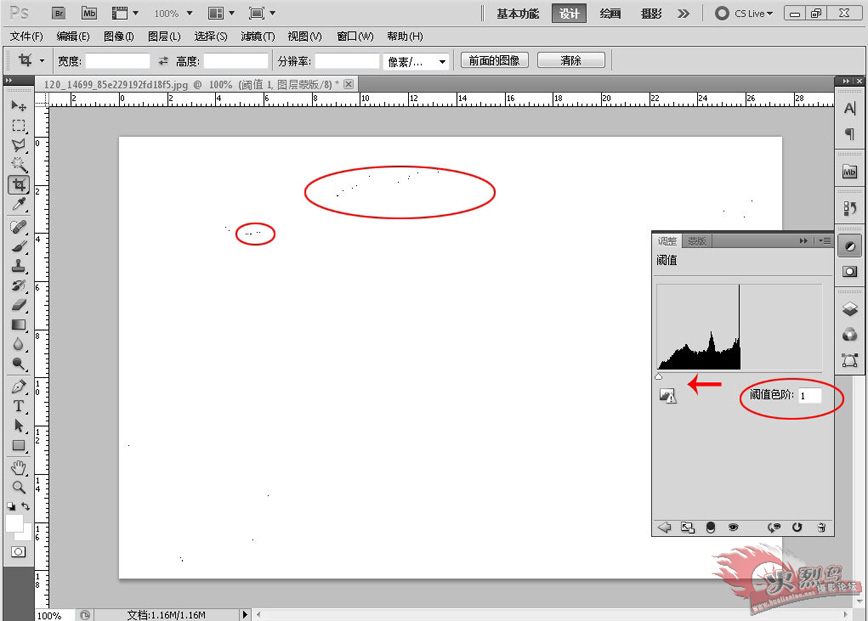
放大後仔細看。然後選擇吸管工具,按住shift在黑點上點擊,這樣就加注了標記。仔細看看信息窗口,有三個RGB數值是相同的像素,
我們從中確定一個為18度灰的像素。
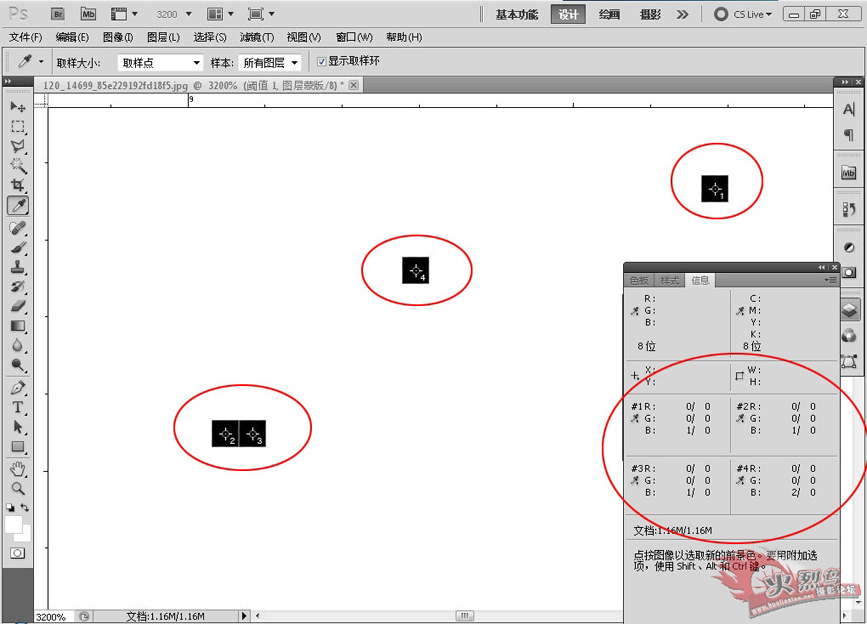
回到圖層,我們將刪除阈值圖層和背景的復制圖層。
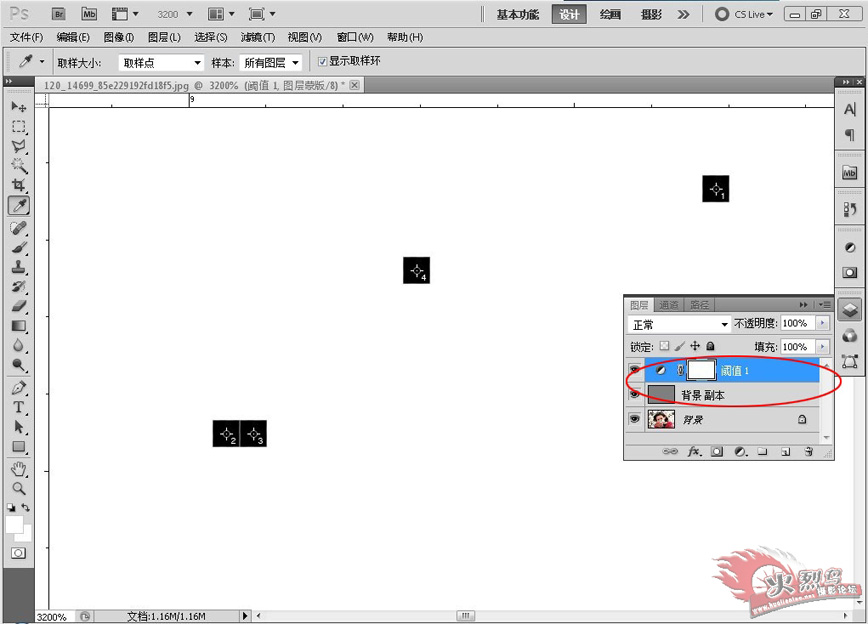
這是刪除後的效果,標記仍然存在。
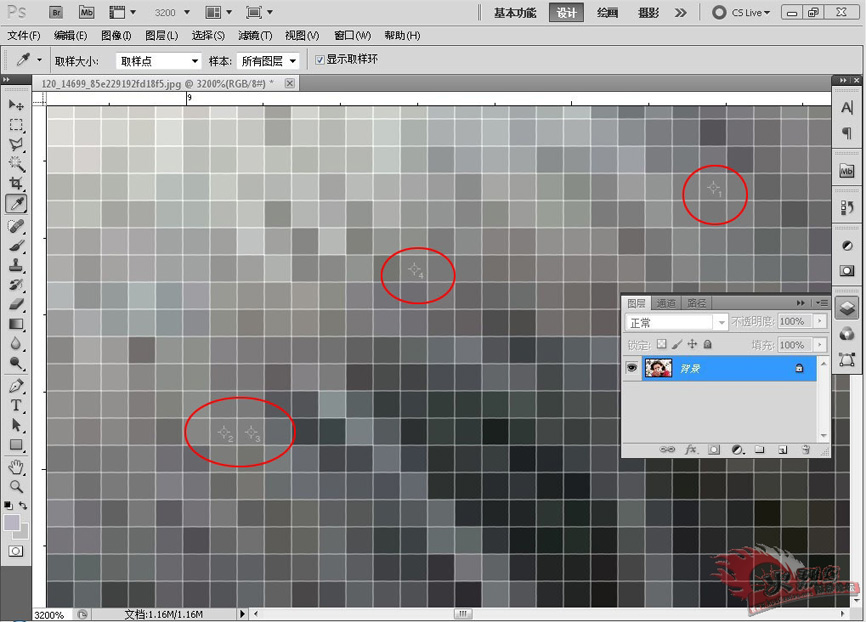
然後,打開曲線調整,用灰色吸管在2、3、1任意一個像素上點擊,按確定鍵。尋找18%灰像素調整圖像的步驟就是這些。
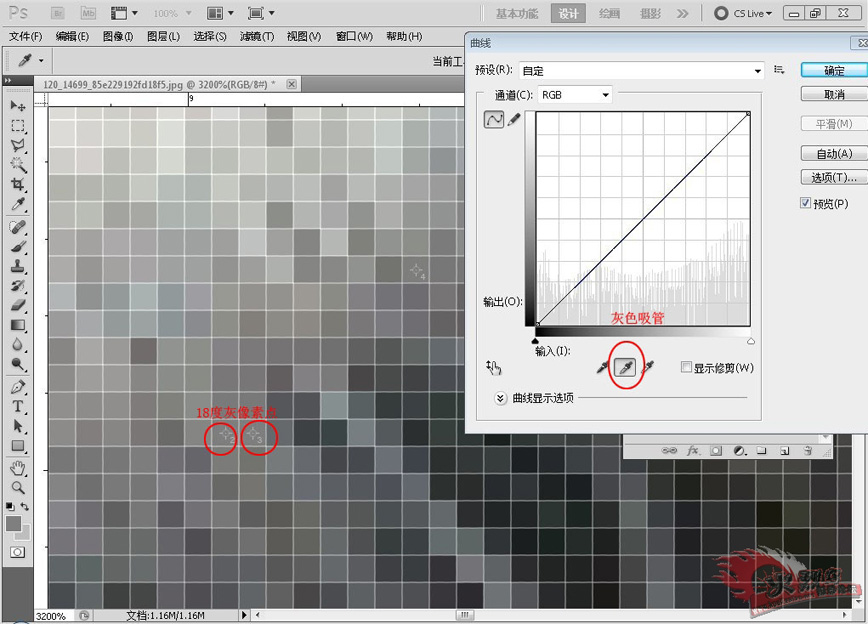
再用吸管工具,按住shift將標記拖出畫外,這樣就去掉了標記。這是最後效果。




